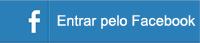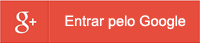RufusCrie drives USB bootaveis facilmente

Rufus é uma ferramenta que ajuda a formatar e criar flash drives USB bootaveis, como pendrives, USBkeys, cartões de memória e etc.
Rufus será especialmente util em casos onde:
Você precisa criar uma mídia de instalação USB a partir de ISOs bootaveis (Windows, Linux, UEFI, etc.)Você precisa trabalhar em um hardware que não possui sistema operacional (OS) instaladoVocê precisa rodar um BIOS ou outro firmware a partir do DOSQuer executar programas de baixo nível
Apesar de pequeno, Rufus fornece tudo que você precisa!
Ah, e Rufus é rápido. Ele chega, por exemplo, a ser 2 vezes mais rápido queUnetbootin,Universal USB Installer eWindows 7 USB download tool na criação de um pendrive de instalação do Windows 7 a partir de uma ISO. E também é mais rápido na criação de um pendrive bootavel com linux a partir de uma ISO. (1)
Mais abaixo se encontra uma breve lista das ISOs suportadas por Rufus. (2)
>> Download <<
Ultima atualização 2014.11.04
Rufus 1.4.11 (624 KB)Outras versõesIdiomas suportados:
Bahasa Indonesia,
Bahasa Malaysia,
Български,
Čeština,
Dansk,
Deutsch,
Ελληνικά,
English,
Español,
Français,
Hrvatski,
Italiano,
Latviešu,
Lietuvių,
Magyar,
Nederlands,
Polski,
Português,
Português do Brasil,
Русский,
Română,
Slovensky,
Slovenščina,
Suomi,
Svenska,
Türkçe,
Українська,العربية,简体中文,正體中文,日本語,한국어.
Requisitos do sistema:
Windows XP ou posterior, 32 ou 64 bit. Uma vez baixado o aplicativo está pronto para o uso.
Aproveito esta oportunidade para expressar minha gratidão aos tradutores que tornaram possível, tanto para Rufus quanto para esta página, serem traduzidos para vários idiomas. Se você pode usar Rufus em sua própria língua deve agradecer a eles.
Uso
Baixe o executável e abra – nenhuma instalação é necessária.
O aplicativo possui uma assinatura digital que deve ser:
"Akeo Consulting" (v1.3.0 ou posterior)
"Pete Batard - Open Source Developer" (v1.2.0 ou anterior)
Notas sobre o suporte DOS:
Se você criou um USB bootavel com DOS e usa um teclado não americano, Rufus tentará selecionar um modelo de teclado de acordo com a localização do seu sistema. Neste caso FreeDOS, que é a seleção padrão, é recomendado. Ele é sugerido em preferencia à MS-DOS, pois suporta mais modelos de teclados.
Notas sobre o suporte de ISOS.
Todas as versões de Rufus desde V1.1.0 permitem a criação de um USB bootavel a partir de umaimagem ISO (.iso).
Criar uma imagem ISO através de um disco físico ou de um grupo de arquivos é algo fácil de fazer, mas através de um aplicativo de gravação de CDs, como CDBurnerXP ou ImgBurn que são disponibilizados gratuitamente.
Notas sobre suporte UEFI e GPT:
Desde as versões 1.3.2 Rufus suporta tanto UEFI quanto GPT como mídia de instalação. Ou seja, você pode instalar Windows 7, Windows 8 ou linux completamente em modo EFI.
Todavia Windows Vista ou posterior é necessário para suporte UEFI/GPT completo. O sistema operacional Windows XP, devido às suas limitações, restringe a criação de drives UEFI bootaveis no modo MBR.
Perguntas frequentes:
As perguntas frequentes sobre Rufus estão disponíveis AQUI.
Para enviar um feedback, reportar um erro ou solicitar melhoras, favor usar o github issue tracker . Ou você pode enviar-me um e-mail.
Licença
GNU General Public License (GPL) versão 3 ou superior.
Você está livre para distribuir, modificar ou até vender o software, desde que respeite a licença GPLv3.
Rufus é produzido de modo 100% transparente, através de seu código-fonte, usando um ambienteMinGW32.
Alterações
Versão 1.4.11 (2014.11.04)
Add Czech translation, courtesy of Richard KahlAdd Ukrainian translation, courtesy of VKSFix formatting of drives with a large sector size (2K, 4K)Fix UEFI boot for Tails and other Syslinux/EFI based ISOsFix listing of devices when all 26 drive letters are in useAdd a minimize button and minor UI changesOther improvementsOutras versõesCódigo-fonte
Rufus 1.4.11 (1.9 MB)Alternativamente você pode clonar o
git repositório usando:$ git clone git://github.com/pbatard/rufusPara mais informações veja:
github project.
Se você é desenvolvedor sinta-se encorajado a contribuir com Rufus e enviar patches.
Doações
Tenho sido perguntado constantemente a respeito disso. Não há botão de doações nesta página.
A principal razão é que eu não sinto que o sistema de doações de fato ajude no desenvolvimento do software, e pior, pode se tornar um indutor de culpa para usuários que preferem não doar.
Se você faz questão, pode então doar para a Free Software Fundation. Eles são a razão principal pela qual softwares como Rufus são possíveis .
De qualquer forma, aproveito esta oportunidade para dizer muito obrigado pelo seu contínuo suporte e pelo entusiasmo para com este programa, eles são muito apreciados.
Mas por favor, sinta-se à vontade para continuar a usar Rufus sem culpa alguma a respeito de não contribuir financeiramente – isso nunca será necessário!
(1) Comparação de velocidade entre Rufus e outras aplicações
Os testes a seguir foram realizados em um computador Core 2 duo/ 4GB RAM Windows 7 x64. Com um controlador USB 3.0 e um pen drive 16 GB USB 3.0 ADATA S102 flash drive.
•Windows 7 x64:
en_windows_7_ultimate_with_sp1_x64_dvd_618240.isoWindows 7 USB/DVD Download Tool v1.0.3000:08:10Universal USB Installer v1.8.7.500:07:10UNetbootin v1.1.1.100:06:20RMPrepUSB v2.1.63800:04:10WiNToBootic v1.200:03:35
Rufus v1.1.100:03:25•Ubuntu 11.10 x86:
ubuntu-11.10-desktop-i386.isoUNetbootin v1.1.1.100:01:45RMPrepUSB v2.1.63800:01:35Universal USB Installer v1.8.7.500:01:20
Rufus v1.1.100:01:15•Slackware 13.37 x86:
slackware-13.37-install-dvd.isoUNetbootin v1.1.1.101:00:00+Universal USB Installer v1.8.7.500:24:35RMPrepUSB v2.1.63800:22:45
Rufus v1.1.100:20:15(2) Breve lista de ISOs que sabe-se que funcionam com Rufus.